



  |   |
| 1 | Klik op het pictogram Het venster van ControlCenter4 wordt weergegeven. |
| 2 | Klik op het tabblad Apparaatinstellingen (in het voorbeeld wordt de Startmodus gebruikt). 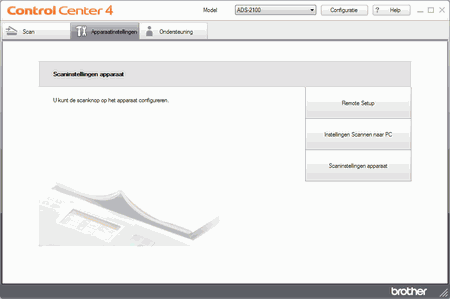 |
| 3 | Klik op de knop Scaninstellingen apparaat. Het dialoogvenster Scaninstellingen apparaat wordt weergegeven. 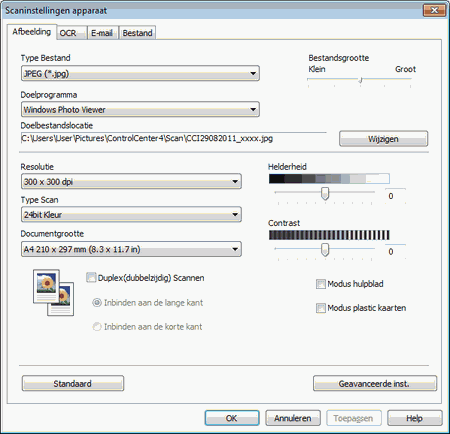 |
| 4 | Selecteer het tabblad voor de Scannen-naar-actie die u wilt wijzigen (Afbeelding, OCR, E-mail of Bestand). |
| 5 | Schakel het selectievakje Duplex(dubbelzijdig) Scannen in. |
| 6 | Selecteer Inbinden aan de lange kant of Inbinden aan de korte kant, afhankelijk van de documentlay-out. Zie de volgende tabel: |
| 7 | Wijzig zo nodig nog andere instellingen (zie Scaninstellingen wijzigen). |
| 8 | Laad uw document. |
| 9 | Druk op Scannen naar pc. Het scannen wordt gestart. |
  |   |